東京経済大学情報システム課
-
-
東京経済大学図書館
-
 利用環境
利用環境
-
 利用方法
利用方法
-
 窓口サービス
窓口サービス
-
 情報システム課の紹介
情報システム課の紹介
-
 利用者別
利用者別
-
Image Creator from Microsoft Designerとは 基本的な利用方法
「Image Creator from Microsoft Designer」は、Microsoftが開発した、「画像生成AI」です。無料で試すことができます。
(旧「Bing Image Creator」)
多言語に対応しており、日本語でのプロンプト(指示)入力が可能です。
OpenAIが開発した「DALL-E」を使用してAI画像を生成します。Copilotのチャットサービスからも画像を生成することができます。
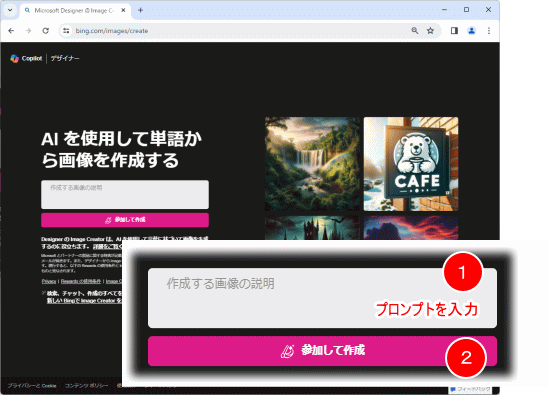
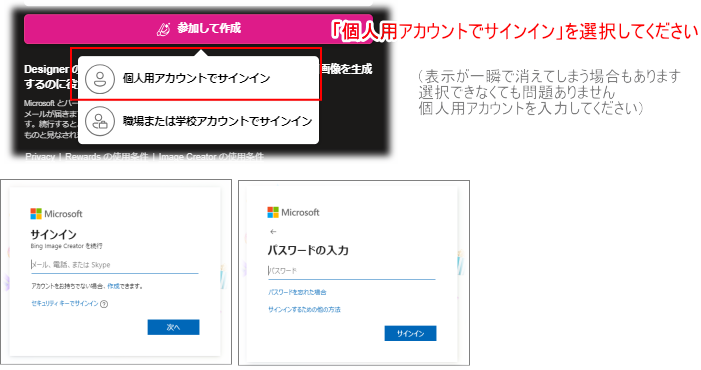

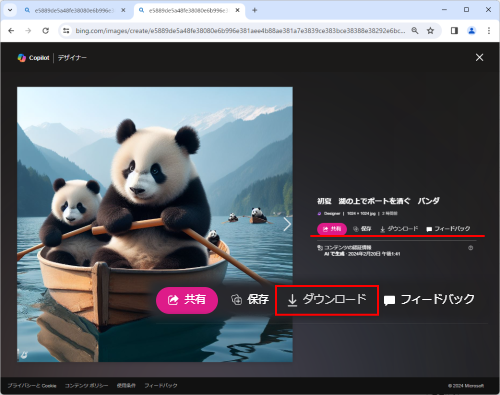
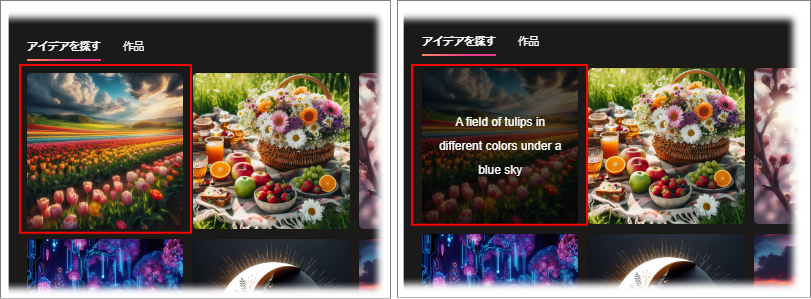
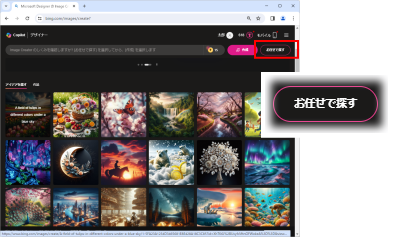
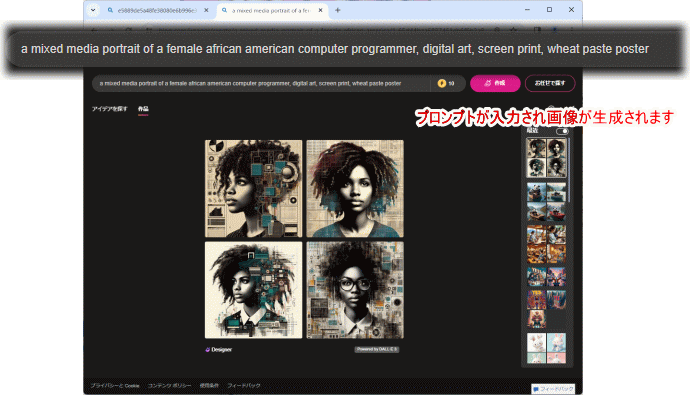
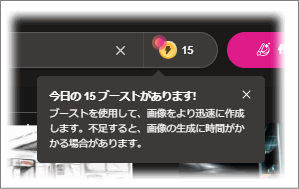
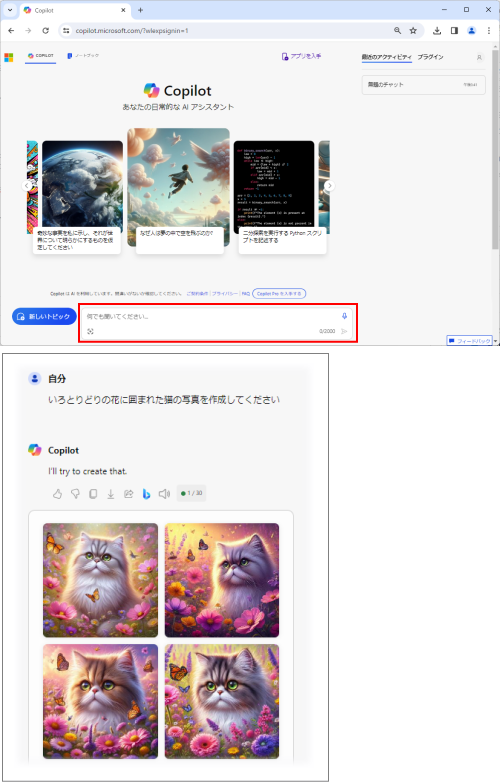
プロンプトはより具体的なほうがよい、
480文字までのプロンプトが入力できるとされています。
いろいろ試して理想の画像を生成に近づけてください。